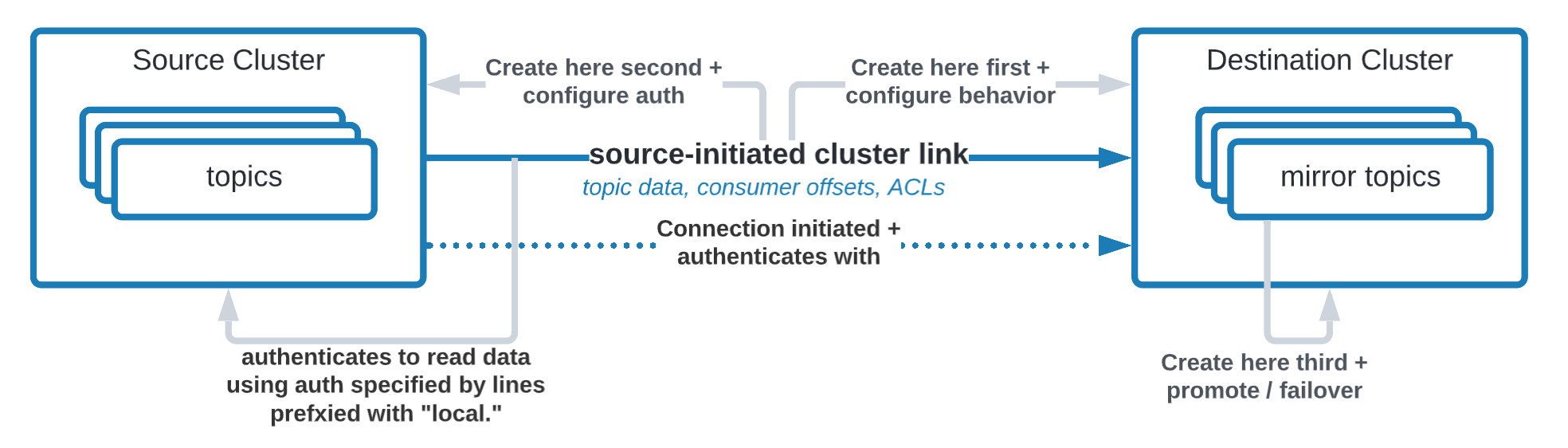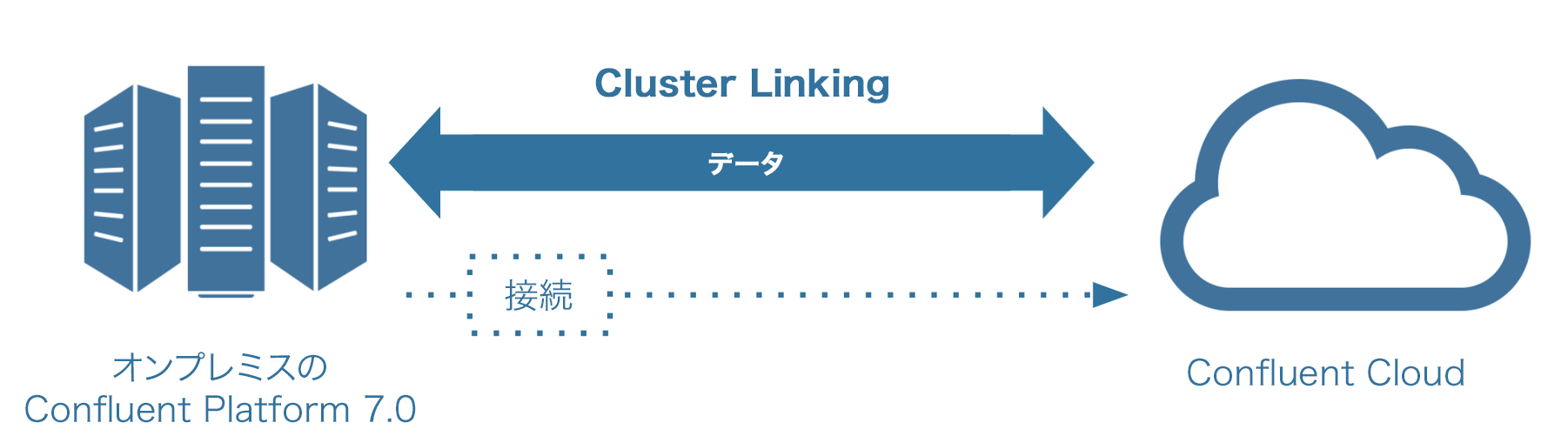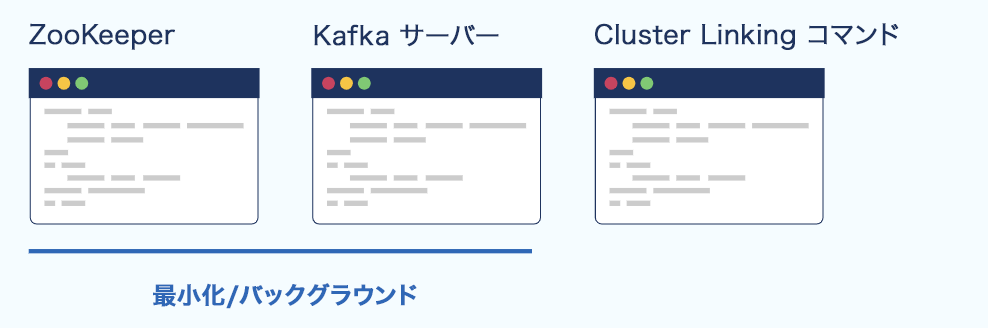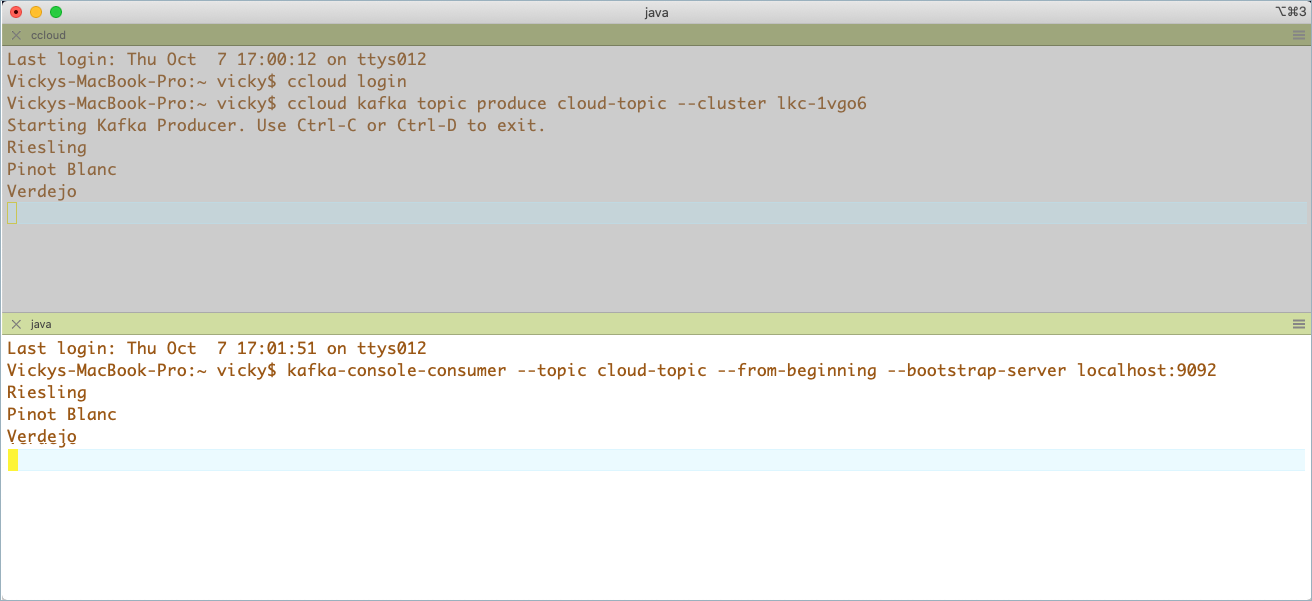ハイブリッドクラウドとクラウドへのブリッジ¶
Looking for Confluent Cloud Cluster Linking docs? You are currently viewing Confluent Platform documentation. If you are looking for Confluent Cloud docs, check out Cluster Linking on Confluent Cloud.
はじめに¶
このチュートリアルでは、Confluent Platform クラスターと Confluent Cloud クラスターをリンクするハイブリッドのユースケースでの Cluster Linking の実践的な使用方法について説明します。
次のように両方向に移動するデータのデプロイを作成します。
Confluent Cloud から Confluent Platform へ
Confluent Platform から Confluent Cloud へ
この方向では、Confluent Platform 7.0.0 の新機能である “ソース開始” クラスターリンクが必要です。
どちらの場合も、Confluent Platform ブローカーが Confluent Cloud ブローカーへの接続を開始します。このため、Confluent Cloud が Confluent Platform ブローカーに接続できるようにファイアウォールを開く必要はありません。
プロセスの中で、Confluent Platform コマンドと Confluent Cloud コマンドで使用するさまざまなセキュリティ認証情報と構成ファイルを作成します。これらをまとめたリストについては、このチュートリアルの最後にある「構成の概要」を参照してください。
Cluster Linking を使用できるクラスターについては、「サポートされるクラスタータイプ」を参照してください。
チュートリアルの内容¶
このチュートリアルでは、2 つのクラスター(Confluent Platform と Confluent Cloud に 1 つずつ)を構成し、Confluent Cloud に対してファイアウォールを開くことなく Cluster Linking を使用してクラスター間でトピックデータを双方向に共有します。
Confluent Platform のインストール¶
Confluent Platform バージョン 7.0.0 をダウンロードして展開します。
チュートリアルの続きの手順のために、次の変数を設定する必要があります。
export CONFLUENT_HOME=<CP installation directory>
export CONFLUENT_CONFIG=$CONFLUENT_HOME/etc/kafka
ターミナルウィンドウを開いたときに常に実行されるように、これらの 2 つの行を .bashrc または .bash-profile に追加します。
前提条件とコマンド例について¶
注釈
As a general guideline (not just for this tutorial), any customer-owned firewall that allows the cluster link connection from source cluster brokers to destination cluster brokers must allow the TCP connection to persist in order for Cluster Linking to work.
- ここで紹介する手順では、Confluent Platform 7.0.0 以降 と、Java 1.8 または 1.11(Confluent Platform に必要)がローカルにインストールされていることを前提としています。セルフマネージド型デプロイのインストール手順 はドキュメントに記載されています。Confluent Platform を初めて使用する場合は、最初に「Confluent Platform(ローカル)を使用した Apache Kafka のクイックスタート」を参照してからこのチュートリアルに進んでください。
- 特に明記しない限り、以下の例は、Confluent Platform のプロパティファイルがデフォルトのインストール場所に存在することを前提としています。これにより、例からコマンドを簡単にコピーしてターミナルに直接貼り付けることができます。
- Confluent Platform のデフォルトのインストールでは、Confluent CLI と Cluster Linking コマンド は
$CONFLUENT_HOME/binにあり、プロパティファイルはディレクトリCONFLUENT_CONFIG($CONFLUENT_HOME/etc/kafka/)にあります。これらのコマンドにアクセスするには Confluent Platform を実行しておく必要があります。Confluent Platform を 構成 して 実行 すると、どのコマンドも引数を付けずに入力することでヘルプを表示できるようになります(kafka-cluster-linksなど)。 - このチュートリアルでは Confluent Cloud へのログインと Confluent Cloud CLI が必要です。詳細については、Confluent Cloud の Cluster Linking のクイックスタート の「Confluent Cloud の最新バージョンの取得」と、複数の CLI を同時実行する 方法に関する説明が記載されている「Confluent CLI v2 への移行」を参照してください(後者は特に Confluent Platform の 7.1 リリースへの対応にも役立ちます)。Confluent Cloud を初めて使用する場合は、最初にクイックスタートを参照してからこのチュートリアルに進んでください。
- このチュートリアルでは、Confluent Cloud で 専用クラスター を実行している必要があります。この場合、Confluent Cloud の料金が発生します。
ポートと構成のマッピング¶
このチュートリアルのデプロイ例では、以下のポートと機能の構成を使用し、サーバーが localhost で実行されているものと仮定します。
| Confluent Platform | |
|---|---|
| Kafka ブローカー | 9092 |
| ZooKeeper | 2181 |
ちなみに
- これらは、このチュートリアルで使用するサンプルポートです。Cluster Linking ではこれらと同じポートを使用する必要はありません。必要に応じて変更することができます。
- これらのポートを使用する他のプロセスがある場合は、他のプロセスを終了するか、チュートリアルの手順を変更して別のポートを使用してください。
Kafka および ZooKeeper ファイルの構成¶
$CONFLUENT_CONFIG で、以下のファイルを構成して Confluent Platform クラスターをセットアップします。
$CONFLUENT_CONFIG/zookeeper.properties をコピーして zookeeper-clusterlinking.properties のベースとして使用します。
$CONFLUENT_CONFIG/server.properties をコピーして server-clusterlinking.properties のベースとして使用します。
| ファイル | 構成 |
|---|---|
| zookeeper-clusterlinking.properties |
|
| server-clusterlinking.properties | 以下を既存のファイルに追加する必要があります。
以下については既存の構成を変更するか、既存の構成を使用します。
|
注釈
- この例では、SSL で保護された 1 つの ZooKeeper と 1 つの Confluent Server ブローカーのみを構成します。ローカルマシンでのテストの場合はこれで問題ありませんが、本稼働環境ではフォールトトレランスと高可用性を目的として複数の Zookeeper とブローカーを複数のマシンに分散させ、すべてを認証と暗号化で保護する必要があります。
- この例では、ブローカーが 1 つのテストセットアップであるため、重要な内部トピックのレプリケーション係数は
1に設定されています。本稼働環境のデプロイでは、これらのトピックのレプリケーション係数を1に設定しないでください。一般に、レプリケーション係数はブローカーの数に応じて 3 以上にする必要があります。 - パラメーター
password.encoder.secretは、クラスターリンクに保管される認証情報を暗号化するために必要です。
Confluent Platform クラスターの起動¶
別々のコマンドウィンドウで以下のコマンドを実行します。
ZooKeeper コマンドと Confluent Server コマンドはユーザーが停止するまで ”完了” しないため、アプリケーションの実行中はこれらのウィンドウを開いておく必要があります。
別のコマンドウィンドウを、完了させるコマンドを実行するメインのターミナルとして使用します(これらのコマンドの例としては、kafka-configs、kafka-topics、kafka-cluster-links などがあります。場合によっては kafka-console-producer と kafka-console-consumer も含まれますが、これら 2 つのコマンドは実行し続ける必要があることがあります)。
新しいコマンドウィンドウで Confluent Platform クラスターの ZooKeeper サーバーを起動します。
zookeeper-server-start $CONFLUENT_CONFIG/zookeeper-clusterlinking.properties2 つのユーザーのクラスターに SASL SCRAM 認証情報を作成するコマンドを実行します。一方のユーザーは Kafka クラスターが使用し、もう一方のユーザーはクラスターに対してコマンドを実行するためのものです。
次のコマンドを実行して、Kafka クラスター自体が使用する “kafka” と呼ばれるユーザーのクラスターに認証情報を作成します。
kafka-configs --zookeeper localhost:2181 --alter --add-config \ 'SCRAM-SHA-512=[iterations=8192,password=kafka-secret]' \ --entity-type users --entity-name kafka
次のコマンドを実行して、クラスターに対してコマンドを実行するために使用する “admin” と呼ばれるユーザーのクラスターに認証情報を作成します。
kafka-configs --zookeeper localhost:2181 --alter --add-config \ 'SCRAM-SHA-512=[iterations=8192,password=admin-secret]' \ --entity-type users --entity-name admin
Confluent Platform クラスターに対してコマンドを実行するときに認証する admin の認証情報を含むファイルを作成します。
テキストエディタを開き、
$CONFLUENT_CONFIG/CP-command.configという名前のファイルを作成して以下のコンテンツをコピーアンドペーストします。sasl.mechanism=SCRAM-SHA-512 security.protocol=SASL_PLAINTEXT sasl.jaas.config=org.apache.kafka.common.security.scram.ScramLoginModule required \ username="admin" \ password="admin-secret";
新しいコマンドウィンドウで送信元クラスターの Confluent Server ブローカーを起動し、コマンドの一部として認証情報を渡します。
kafka-server-start $CONFLUENT_CONFIG/server-clusterlinking.propertiesConfluent Platform のクラスター ID を取得します。
kafka-cluster cluster-id --bootstrap-server localhost:9092 --config $CONFLUENT_CONFIG/CP-command.config出力は以下のようになります。
Cluster ID: G1pnOMOxSjWYIX8xuR2cfQ
この場合、
G1pnOMOxSjWYIX8xuR2cfQが Confluent Platform のクラスター ID であり、ここで紹介する例では$CP_CLUSTER_IDと示します。必要に応じて、ローカルシェルあるいは zsh または bash プロファイルでこのための環境変数を設定し、後の手順でコマンドを直接カットアンドペーストできるようにすることもできます。
export CP_CLUSTER_ID=<CP-CLUSTER-ID>
Confluent Cloud クラスターの起動¶
残りのコマンドを実行するために、パブリックインターネットに接続された 専用 Confluent Cloud クラスターが必要です。今回のデモ用に作成し、チュートリアルが終了したら削除することができます。このクラスターには料金が発生します。
統合 CLI または Confluent Cloud CLI を使用して Confluent Cloud にログオンします(「前提条件とコマンド例について」を参照)。
この例では統合 CLI コマンドを使用します。
confluent login
環境を表示し、使用する環境の ID を選択します。
confluent environment list
アスタリスクは、リスト内で現在選択されている環境を示します。以下のようにして異なる環境を選択できます。
confluent environment use <environment-ID>
Confluent Cloud の既存の専用クラスターを使用するか、Confluent Cloud Console から、または Confluent CLI から直接、次のように新しいクラスターを作成します。
confluent kafka cluster create CLOUD-DEMO --type dedicated --cloud aws --region us-east-1 --cku 1 --availability single-zone出力は以下のようになります。
It may take up to 5 minutes for the Kafka cluster to be ready. +--------------+---------------+ | Id | lkc-59oyn | | Name | MY-CLOUD-DEMO | | Type | DEDICATED | | Ingress | 50 | | Egress | 150 | | Storage | Infinite | | Provider | aws | | Availability | single-zone | | Region | us-east-1 | | Status | PROVISIONING | | Endpoint | | | ApiEndpoint | | | RestEndpoint | | | ClusterSize | 1 | +--------------+---------------+
新しい Confluent Cloud クラスターを作成した場合は、そのクラスターがプロビジョニングされるまで待機する必要があります。これには通常数分かかりますが、長引く場合もあります。クラスターを使用できる状態になると、メールで通知が届きます。
クラスターを表示します。
confluent kafka cluster list
アスタリスクは、現在選択されているクラスターを示します。以下のようにして異なるクラスターを選択できます。
confluent kafka cluster use <CC-CLUSTER-ID>
ちなみに
クラスター ID を指定することで、現在選択されていないクラスターの情報を取得したり、複数のタイプのアクションを実行したりできます。たとえば、
confluent kafka cluster describe <cluster-ID>のように指定します。このチュートリアルでは、専用クラスターのクラスター ID を
$CC-CLUSTER-IDと示しています。必要に応じて、ローカルシェルあるいは zsh または bash プロファイルでこのための環境変数を設定し、後の手順でコマンドを直接カットアンドペーストできるようにすることもできます。
export CC_CLUSTER_ID=<CC-CLUSTER-ID>
Confluent Platform クラスターへの情報の指定¶
これらのコマンドでは Confluent Platform CLI を使用します。
順序が見やすくなるように、パーティションが 1 つの Confluent Platform クラスターにトピックを作成します。
kafka-topics --create --topic from-on-prem --partitions 1 --replication-factor 1 --bootstrap-server localhost:9092 --command-config $CONFLUENT_CONFIG/CP-command.config
トピックが正常に作成されたことを示す確認メッセージが表示されます。
Created topic from-on-prem.
以下のとおり、既存のトピックのリストを取得できます。
kafka-topics --list --bootstrap-server localhost:9092 --command-config $CONFLUENT_CONFIG/CP-command.config--describeオプションでトピックの詳細情報を表示します。kafka-topics --describe --topic from-on-prem --bootstrap-server localhost:9092 --command-config $CONFLUENT_CONFIG/CP-command.config送信元クラスターの from-on-prem トピックに複数のメッセージを送信し、トピックにデータを入力します。
seq 1 5 | kafka-console-producer --topic from-on-prem --bootstrap-server localhost:9092 --producer.config $CONFLUENT_CONFIG/CP-command.config
このコマンドは出力なしで終了するはずです。
送信元クラスターのトピックから消費します。
コンシューマーを実行して
from-on-premトピックからメッセージを消費します。kafka-console-consumer --topic from-on-prem --from-beginning --bootstrap-server localhost:9092 --consumer.config $CONFLUENT_CONFIG/CP-command.configトピックでメッセージが正しく消費されると、出力は以下のようになります。
1 2 3 4 5
Ctrl キーを押しながら C キーを押してプロンプトに戻ります。
Confluent Cloud クラスターの権限のセットアップ¶
Confluent Cloud で以下の操作を行います。
Confluent Platform から Confluent Cloud へのトピックデータのミラーリングの送信先の役割を果たす Confluent Cloud クラスターのユーザー API キーを作成します。
confluent api-key create --resource $CC_CLUSTER_ID作成した API キーとシークレットを安全な場所に保存します。このチュートリアルではこれらを
<CC-link-api-key>および<CC-link-api-secret>と示します。この API キーとシークレットは、Confluent Platform から Confluent Cloud へのリンクを作成するために使用する Confluent Cloud クラスターと関連付けられています。次の手順で、これらを構成ファイルに追加します。重要
これを本稼働環境で設定する場合、ユーザーに関連付けられたキーではなくサービスアカウントの API キーを使用する必要があります。サービスアカウントで Confluent Cloud クラスターにアクセスするための権限のセットアップ方法 については、トピックデータの共有に関するチュートリアルを参照してください。送信元開始リンクの場合、サービスアカウントで必要な唯一の ACL は送信先クラスターの ALTER です(Cluster: Alter ACL)。クラスターリンクの ACL についての詳細は、「Security for Cluster Linking on Confluent Platform」および「Security for Cluster Linking on Confluent Cloud」を参照してください。
オンプレミスから Confluent Cloud へのデータのミラーリング¶
以下のセクションでは、Confluent Platform から Confluent Cloud へのリンクのセットアップとテストの方法について説明しています。
Confluent Platform から Confluent Cloud へのリンクの作成¶
Confluent Platform から Confluent Cloud へデータをミラーリングするクラスターリンクをセットアップします。
ちなみに
This tutorial shows how to create a cluster link from Confluent Platform to Confluent Cloud. That said, you can use the same general configuration if the destination is Confluent Platform 7.0 or later; you would create cluster link in the same way.
これは ソース開始リンク です。つまり、Confluent Platform から Confluent Cloud に接続します。このため、オンプレミスのファイアウォールを開く必要はありません。このソース開始リンクを作成するには、クラスターリンクの半分を Confluent Cloud に、残りの半分を Confluent Platform に作成する必要があります。
これは ソース開始リンク です。つまり、Confluent Platform から Confluent Cloud に接続します。このため、オンプレミスのファイアウォールを開く必要はありません。このソース開始リンクを作成するには、クラスターリンクの半分を Confluent Cloud に、残りの半分を Confluent Platform に作成する必要があります。
Confluent Cloud クラスターにクラスターリンクを作成します。
リンク構成ファイル
$CONFLUENT_CONFIG/clusterlink-hybrid-dst.configを次のエントリで作成します。link.mode=DESTINATION connection.mode=INBOUND
構成
link.mode=DESTINATIONと構成connection.mode=INBOUNDの組み合わせから、このクラスターリンクがソース開始クラスターリンクの送信先側の半分であることがわかります。これらの 2 つの構成は一緒に使用する必要があります。注釈
If you want to add any configurations to your cluster link (such as consumer offset sync or auto-create mirror topics)
clusterlink-hybrid-dst.configis the file where you would add them. Cluster link configurations are always set on the Destination cluster link (not the Source cluster link).Confluent Cloud に送信先クラスターリンクを作成します。
confluent kafka link create from-on-prem-link --cluster $CC_CLUSTER_ID \ --source-cluster-id $CP_CLUSTER_ID \ --config-file $CONFLUENT_CONFIG/clusterlink-hybrid-dst.config
次のコマンドの出力から、リンクが作成されたことがわかります。
Created cluster link "from-on-prem-link".ちなみに
次のコマンドで、Confluent Cloud のクラスターリンクのリストと詳細を表示できます。
confluent kafka link list --cluster $CC_CLUSTER_IDconfluent kafka link describe <link-name> --cluster $CC_CLUSTER_ID
Confluent Platform のクラスターリンクのセキュリティ認証情報を作成します。このセキュリティ認証情報は、送信元クラスターからトピックデータとメタデータを読み取るために使用されます。
kafka-configs --bootstrap-server localhost:9092 --alter --add-config \ 'SCRAM-SHA-512=[iterations=8192,password=1LINK2RUL3TH3MALL]' \ --entity-type users --entity-name cp-to-cloud-link \ --command-config $CONFLUENT_CONFIG/CP-command.config
出力は以下のようになります。
Completed updating config for user cp-to-cloud-link.Confluent Platform の送信元クラスターリンクのリンク構成ファイル
$CONFLUENT_CONFIG/clusterlink-CP-src.configを次のエントリで作成します。link.mode=SOURCE connection.mode=OUTBOUND bootstrap.servers=<CC-BOOTSTRAP-SERVER> ssl.endpoint.identification.algorithm=https security.protocol=SASL_SSL sasl.mechanism=PLAIN sasl.jaas.config=org.apache.kafka.common.security.plain.PlainLoginModule required username='<CC-link-api-key>' password='<CC-link-api-secret>'; local.listener.name=SASL_PLAINTEXT local.security.protocol=SASL_PLAINTEXT local.sasl.mechanism=SCRAM-SHA-512 local.sasl.jaas.config=org.apache.kafka.common.security.scram.ScramLoginModule required username="cp-to-cloud-link" password="1LINK2RUL3TH3MALL";
- 構成
link.mode=SOURCEと構成connection.mode=OUTBOUNDの組み合わせから、このクラスターリンクがソース開始クラスターリンクの送信元側の半分であることがわかります。これらの構成は一緒に使用する必要があります。 - 中央のセクションには、クラスターリンクが到達すべき Confluent Cloud の送信先クラスターの
bootstrap.serversと使用すべき認証情報が記載されています。Cluster Linking から Confluent Cloud へのリンクでは TLS と SASL_PLAIN を使用します。この情報は、Confluent Cloud クラスターが着信リクエストを受け入れる方法を把握するために必要です。Confluent Cloud ブートストラップサーバーは、confluent kafka cluster describe $CC_CLUSTER_IDの出力または Confluent Cloud コンソールのクラスター設定でエンドポイントとして表示されます。CLI 出力のエンドポイントを使用する場合は、プロトコルのプレフィックスを削除してください。たとえば、エンドポイントがSASL_SSL://pkc-r2ymk.us-east-1.aws.confluent.cloud:9092と表示されている場合、$CONFLUENT_CONFIG/clusterlink-CP-src.configのエントリはbootstrap.servers=pkc-r2ymk.us-east-1.aws.confluent.cloud:9092とする必要があります。 - 各行に
localというプレフィックスが付いている最後のセクションには、データを読み取るために送信元クラスター(Confluent Platform)で使用するセキュリティ認証情報が記載されています。 - Confluent Platform の認証メカニズムとセキュリティプロトコルは、ブローカー で定義したものになる点に注意してください。Confluent Cloud については、後の手順で
clusterlink-cloud-to-CP.configというファイルに定義するものになります。使用されている認証とセキュリティプロトコルの詳細については、「JAAS を使用した SASL による認証」を参照してください。
注意
Do not add any cluster link configurations (such as consumer offset sync or auto-create mirror topics) to
clusterlink-CP-src.config. These configurations must be set on the Destination’s cluster link (not the Source cluster’s cluster link).- 構成
次のコマンドを使用して Confluent Platform に送信元クラスターリンクを作成します。前の手順の構成ファイルを指定してください。
kafka-cluster-links --bootstrap-server localhost:9092 \ --create --link from-on-prem-link \ --config-file $CONFLUENT_CONFIG/clusterlink-CP-src.config \ --cluster-id $CC_CLUSTER_ID --command-config $CONFLUENT_CONFIG/CP-command.config
出力は以下のようになります。
Cluster link 'from-on-prem-link' creation successfully completed.ちなみに
次のコマンドで Confluent Platform のクラスターリンクのリストを表示できます。
kafka-cluster-links --list --bootstrap-server localhost:9092 --command-config $CONFLUENT_CONFIG/CP-command.configクラスターリンクを作成するコマンドでは、Confluent Platform クラスターと通信するために Confluent Platform の kafka-cluster-links を使用します。これは、Confluent Cloud クラスターと通信するために使用される統合 Confluent CLI とは異なります。
トピックの作成と Confluent Cloud へのデータのミラーリング¶
注釈
- When using Schema Linking: To use a mirror topic that has a schema with Confluent Cloud Connect, ksqlDB, broker-side schema validation, or the topic viewer, make sure that make sure that Schema Linking puts the schema in the default context of the Confluent Cloud Schema Registry. To learn more, see How Schemas work with Mirror Topics.
- 最初のコマンドを実行する前に、Confluent Cloud にログインした状態であること、また適切な環境とクラスターが選択されていることを確認します。これらのリソースをリスト表示して選択するには、コマンド
confluent kafka environment list、confluent kafka environment use、confluent kafka cluster list、confluent kafka cluster useを使用します。list コマンドの出力で、選択されている環境またはクラスターの横にはアスタリスクが付きます。リソースがまったく選択されていない場合(または不適切なリソースが選択されている場合)、コマンドは適切に機能しません。
Confluent Cloud にログインした状態で以下のタスクを実行します。
ミラートピックを作成します。
以下のコマンドで、クラスターリンク
from-on-prem-linkを使用して元のfrom-on-premトピックのミラーを確立します。confluent kafka mirror create from-on-prem --link from-on-prem-link
コマンドの出力は以下のようになります。
Created mirror topic "from-on-prem".- ミラートピック名は元のトピック名と一致している必要があります。詳細については、「既知の制限」を参照してください。
- ミラートピックでは、作成時にその送信元トピックへのリンクを指定する必要があります。これにより、ミラートピックはデータまたはメタデータの不一致がないクリーンな状態になります。
リンクのミラートピックのリストを表示します。
confluent kafka mirror list --cluster $CC_CLUSTER_ID出力は以下のようになります。
Link Name | Mirror Topic Name | Num Partition | Max Per Partition Mirror Lag | Source Topic Name | Mirror Status | Status Time Ms +-------------------+-------------------+---------------+------------------------------+-------------------+---------------+----------------+ from-on-prem-link | from-on-prem | 1 | 0 | from-on-prem | ACTIVE | 1633640214250
送信先クラスターのミラートピックから消費して、そのミラートピックを検証します。
引き続き Confluent Cloud で、コンシューマーを実行してミラートピックからのメッセージを消費し、前の手順で Confluent Platform トピックに生成したメッセージを消費します。
confluent kafka topic consume from-on-prem --from-beginning
出力は以下のようになります。
1 2 3 4 5
注釈
コンシューマーを実行しようとしたときに "リソースの API キーが選択されていない" ことを示すエラーが発生した場合、コマンド
confluent api-key use <CC-API-KEY> --resource $CC_CLUSTER_IDを実行して Confluent Cloud の送信先クラスターの<CC-API-KEY>を指定してからコンシューマーコマンドを再実行します。または、エラーメッセージで提供される CLI の指示に従います。
Confluent Cloud からオンプレミスへのデータのミラーリング¶
以下のセクションでは、Confluent Cloud から Confluent Platform へのリンクのセットアップとテストの方法について説明しています。
Confluent Cloud から Confluent Platform へのリンクの作成¶
Confluent Cloud クラスターで、このクラスターリンクの別のユーザー API キーを作成します。
confluent api-key create --resource $CC_CLUSTER_ID以降の手順では、前の手順で送信先として使用したものと同じクラスターを送信元クラスターとして使用できます。このため、この新しい役割を果たす同じクラスター用に異なる API キーとシークレットを作成します。
作成した API キーとシークレットを安全な場所に保存します。このチュートリアルではこれらを
<CC-src-api-key>および<CC-src-api-secret>と示します。次の手順で、これらを構成ファイルに追加します。重要
これを本稼働環境で設定する場合、ユーザーに関連付けられたキーではなくサービスアカウントの API キーを使用する必要があります。そのためには、クラスターリンクのサービスアカウントを作成し、そのサービスアカウントに必要な ACL を付与してから、そのサービスアカウントの API キーを作成します。クラスターリンクごとに API キーとサービスアカウントを作成することをおすすめします。サービスアカウントで Confluent Cloud クラスターにアクセスするための権限のセットアップ方法 については、トピックデータの共有に関するチュートリアルを参照してください。
confluent kafka cluster describeを使用して Confluent Cloud クラスターのエンドポイント URL を取得します。confluent kafka cluster describe $CC_CLUSTER_ID以降の手順では、このエンドポイント URL を
<CC-BOOTSTRAP-SERVER>と示します。API キーとシークレットを、次の構成エントリと一緒にファイル
$CONFLUENT_CONFIG/clusterlink-cloud-to-CP.configに保存します。Confluent Platform コマンドはこのファイルを使用して Confluent Cloud への認証を行います。<vi | emacs> $CONFLUENT_CONFIG/clusterlink-cloud-to-CP.config
このファイルに必要な構成エントリは次のとおりです。
bootstrap.servers=<CC-BOOTSTRAP-SERVER> security.protocol=SASL_SSL sasl.mechanism=PLAIN sasl.jaas.config=org.apache.kafka.common.security.plain.PlainLoginModule required username='<CC-src-api-key>' password='<CC-src-api-secret>';
ちなみに
- このファイルを vi または Emacs エディターにコピーアンドペーストすると、各ステートメントが 1 つの行になります。行が途中で切れていないことを確認してください。
sasl.jaas.config=で始まる最後の行もファイル内で 1 行で表示される必要があります(他の行と同様です)。Confluent Cloud ブートストラップサーバーの値、API キー、シークレットを指定してからファイルを保存します。 security.protocolとsasl.mechanismの値は、clusterlink-CP-src.configで Confluent Cloud に定義した値になります。
- このファイルを vi または Emacs エディターにコピーアンドペーストすると、各ステートメントが 1 つの行になります。行が途中で切れていないことを確認してください。
Confluent Platform へのクラスターリンクを作成します。
この例とまったく同様に操作する場合はクラスターリンクの名前を
from-cloud-linkとしますが、任意の名前を付けても構いません。指定したクラスターリンク名を使用してミラートピックを作成し、操作してください。クラスターリンクを作成した後に名前を変更することはできません。以下のコマンドでは、セキュアではない Confluent Platform クラスターにクラスターリンクを作成します。Confluent Platform クラスターにセキュリティをセットアップしてある場合は、
--command-configを付けてセキュリティ認証情報をこのコマンドに渡す必要があります。詳細については、「クラスターリンクに対するプロパティの設定」を参照してください。kafka-cluster-links --bootstrap-server localhost:9092 \ --create --link from-cloud-link \ --config-file $CONFLUENT_CONFIG/clusterlink-cloud-to-CP.config \ --cluster-id $CC_CLUSTER_ID --command-config $CONFLUENT_CONFIG/CP-command.config
出力は次のようになります。
Cluster link 'from-cloud-link' creation successfully completed.次のように
kafka-cluster-links --listコマンドを使用してリンクの存在をチェックします。kafka-cluster-links --list --bootstrap-server localhost:9092 --command-config $CONFLUENT_CONFIG/CP-command.config出力は次のようになります。前に作成した
from-on-prem-linkが新しいfrom-cloud-linkと一緒に表示されます。Link name: 'from-on-prem-link', link ID: '7eb4304e-b513-41d2-903e-147dea62a01c', remote cluster ID: 'lkc-1vgo6', local cluster ID: 'G1pnOMOxSjWYIX8xuR2cfQ' Link name: 'from-cloud-link', link ID: 'b1a56076-4d6f-45e0-9013-ff305abd0e54', remote cluster ID: 'lkc-1vgo6', local cluster ID: 'G1pnOMOxSjWYIX8xuR2cfQ'
トピックの作成とオンプレミスへのデータのミラーリング¶
Confluent Cloud の統合 Confluent CLI を使用して、
cloud-topicというパーティションが 1 つのトピックを作成します。confluent kafka topic create cloud-topic --partitions 1Confluent Cloud の別のコマンドウィンドウでプロデューサーを起動し、
cloud-topicにデータを送信します。confluent kafka topic produce cloud-topic --cluster $CC_CLUSTER_IDプロデューサーが起動していることを確認します。このコマンドの出力は次のようになり、プロデューサーの準備が完了していることが示されます。
$ confluent kafka topic produce cloud-topic --cluster lkc-1vgo6 Starting Kafka Producer. Use Ctrl-C or Ctrl-D to exit.
任意の複数のエントリをプロデューサーのウィンドウに入力します。エントリを入力するたびに Enter キーを押して送信してください。
Riesling Pinot Blanc Verdejo
コマンド
kafka-mirrors --create --mirror-topic <topic-name>を使用してcloud-topicを Confluent Platform にミラーリングします。以下のコマンドで、クラスターリンク
from-cloud-linkを使用して元のcloud-topicのミラーを確立します。kafka-mirrors --create --mirror-topic cloud-topic --link from-cloud-link --bootstrap-server localhost:9092 --command-config $CONFLUENT_CONFIG/CP-command.configミラートピックが作成されたことを示す次の確認メッセージが表示されます。
Created topic cloud-topic.
Confluent Platform で
from-cloud-linkに対してkafka-mirrors --describeを実行し、ミラートピックのステータスをチェックします。kafka-mirrors --describe --link from-cloud-link --bootstrap-server localhost:9092 --command-config $CONFLUENT_CONFIG/CP-command.config指定したリンクのミラートピックすべてのステータスが出力に表示されます。
Topic: cloud-topic LinkName: from-cloud-link LinkId: b1a56076-4d6f-45e0-9013-ff305abd0e54 MirrorTopic: cloud-topic State: ACTIVE StateTime: 2021-10-07 16:36:20 Partition: 0 State: ACTIVE DestLogEndOffset: 2 LastFetchSourceHighWatermark: 2 Lag: 0 TimeSinceLastFetchMs: 384566
on-prem のミラートピックからデータを消費します。
kafka-console-consumer --topic cloud-topic --from-beginning --bootstrap-server localhost:9092 --consumer.config $CONFLUENT_CONFIG/CP-command.config出力は、手順 8 で Confluent Cloud のプロデューサーに入力したエントリと一致するはずです。
クラスターリンクの構成を表示します。
kafka-configs --describe --cluster-link from-cloud-link --bootstrap-server localhost:9092 --command-config $CONFLUENT_CONFIG/CP-command.configこのコマンドの出力は構成のリストであり、一部が以下の例に示されています。
Dynamic configs for cluster-link from-cloud-link are: metadata.max.age.ms=300000 sensitive=false synonyms={} reconnect.backoff.max.ms=1000 sensitive=false synonyms={} auto.create.mirror.topics.filters= sensitive=false synonyms={} ssl.engine.factory.class=null sensitive=false synonyms={} sasl.kerberos.ticket.renew.window.factor=0.8 sensitive=false synonyms={} reconnect.backoff.ms=50 sensitive=false synonyms={} consumer.offset.sync.ms=30000 sensitive=false synonyms={} ... link.mode=DESTINATION sensitive=false synonyms={} security.protocol=SASL_SSL sensitive=false synonyms={} acl.sync.ms=5000 sensitive=false synonyms={} ssl.keymanager.algorithm=SunX509 sensitive=false synonyms={} sasl.login.callback.handler.class=null sensitive=false synonyms={} replica.fetch.max.bytes=5242880 sensitive=false synonyms={} availability.check.consecutive.failure.threshold=5 sensitive=false synonyms={} sasl.login.refresh.window.jitter=0.05 sensitive=false synonyms={}
強制停止¶
コンシューマーとプロデューサーの停止¶
それぞれのコマンドウィンドウで Ctl+C キーを押して、コンシューマーとプロデューサーを停止します("+" はキーを同時に押すことを意味します)。
ミラートピックのプロモート¶
ミラートピックを通常のトピックにプロモートします。
Confluent Cloud で、
from-on-premというミラートピックをプロモートします。confluent kafka mirror promote from-on-prem --link from-on-prem-link --cluster $CC_CLUSTER_ID出力は以下のようになります。
Mirror Topic Name | Partition | Partition Mirror Lag | Error Message | Error Code | Last Source Fetch Offset +-------------------+-----------+----------------------+---------------+------------+--------------------------+ from-on-prem | 0 | 0 | | | 9
ミラーリングが停止したことを確認する場合は、前述のコマンドを再実行します。エラーメッセージの列に
Topic 'from-on-prem' has already stopped its mirror from 'from-on-prem-link'というメッセージが表示されるはずです。Confluent Platform で、
cloud-topicというミラートピックをプロモートします。kafka-mirrors --promote --topics cloud-topic --bootstrap-server localhost:9092 --command-config $CONFLUENT_CONFIG/CP-command.config出力は以下のようになります。
Calculating max offset and ms lag for mirror topics: [cloud-topic] Finished calculating max offset lag and max lag ms for mirror topics: [cloud-topic] Request for stopping topic cloud-topics mirror was successfully scheduled. Please use the describe command with the --pending-stopped-only option to monitor progress.
このコマンドを再試行すると、
Topic 'cloud-topic' has already stopped its mirror 'from-cloud-link'というエラーを受け取ります。
送信元トピックとミラートピックの削除¶
ちなみに
- Confluent Cloud のトピックのリストを表示する場合:
confluent kafka topic list - Confluent Platform のトピックのリストを表示する場合:
kafka-topics --list --bootstrap-server localhost:9092 --command-config $CONFLUENT_CONFIG/CP-command.config
Confluent Cloud のトピックを削除します。
confluent kafka topic delete cloud-topic
confluent kafka topic delete from-on-prem
Confluent Platform からトピックを削除します。
kafka-topics --delete --topic cloud-topic --bootstrap-server localhost:9092 --command-config $CONFLUENT_CONFIG/CP-command.configkafka-topics --delete --topic from-on-prem --bootstrap-server localhost:9092 --command-config $CONFLUENT_CONFIG/CP-command.config
クラスターリンクの削除¶
Confluent Platform のクラスターリンクを削除します。
Confluent Platform のクラスターリンクのリストを表示します。
kafka-cluster-links --list --bootstrap-server localhost:9092 --command-config $CONFLUENT_CONFIG/CP-command.config2 つのクラスターリンクが表示されます。1 つはソース開始リンクに必要で、もう 1 つは Confluent Cloud のデータの送信先としての役割を果たしました。
Link name: 'from-on-prem-link', link ID: '7eb4304e-b513-41d2-903e-147dea62a01c', remote cluster ID: 'lkc-1vgo6' local cluster ID: ', local cluster ID: 'G1pnOMOxSjWYIX8xuR2cfQ'' remote cluster available: 'true' Link name: 'from-cloud-link', link ID: 'b1a56076-4d6f-45e0-9013-ff305abd0e54', remote cluster ID: 'lkc-1vgo6' local cluster ID: ', local cluster ID: 'G1pnOMOxSjWYIX8xuR2cfQ'' remote cluster available: 'true'
kafka-cluster-links --delete <link-name>を使用して Confluent Platform のクラスターリンクを削除します。kafka-cluster-links --delete --link from-on-prem-link --bootstrap-server localhost:9092 --command-config $CONFLUENT_CONFIG/CP-command.configkafka-cluster-links --delete --link from-cloud-link --bootstrap-server localhost:9092 --command-config $CONFLUENT_CONFIG/CP-command.config各コマンドの出力で、リンクが削除されたことを示す確認メッセージが表示されます。
Confluent Cloud のクラスターリンクを削除します。
Confluent Cloud のクラスターリンクのリストを表示します。
confluent kafka link list
出力は以下のようになります。
Link Name | Source Cluster Id +-------------------+------------------------+ from-on-prem-link | G1pnOMOxSjWYIX8xuR2cfQ
confluent kafka link delete <link-name>を使用して Confluent Cloud のクラスターリンクを削除します。confluent kafka link delete from-on-prem-link
リンクが削除されたことを示す確認メッセージが表示されます。
Confluent Platform と ZooKeeper の停止¶
他のすべてのコンポーネントを、起動したときと逆の順序で、それぞれのコマンドウィンドウで Ctl+C キーを押して停止します。
- 最初に Kafka ブローカーを停止します。
- Kafka ブローカーが完全にシャットダウンされ、プロンプトが戻ったら、別のウィンドウに移動して関連する ZooKeeper を停止します。
構成の概要¶
| ファイル | 目的 |
|---|---|
zookeeper-clusterlinking.properties |
ZooKeeper の起動に使用される構成ファイル、「Kafka および ZooKeeper ファイルの構成」の説明を参照 |
server-clusterlinking.properties |
Confluent Platform クラスターの起動に使用される構成ファイル、「Kafka および ZooKeeper ファイルの構成」の説明を参照 |
CP-command.config |
|
clusterlink-hybrid-dst.config |
|
clusterlink-CP-src.config |
|
clusterlink-cloud-to-CP.config |
|
おすすめのリソース¶
- ブログ記事: The Link To Cloud: How to Build a Seamless and Secure Hybrid Data Bridge with Cluster Linking
- Cluster Linking のクイックスタート(Confluent Cloud)
- クラスターリンクのセキュリティに関する考慮事項(Confluent Cloud)
- Cluster Linking セキュリティ(Confluent Platform)
- クラスター、リージョン、クラウド間でのデータの共有(Confluent Cloud) (クラスターリンクのサービスアカウントのセットアップ方法や本稼働環境へのおすすめの展開方法などについて詳しく説明するチュートリアル)
- Cluster Linking の構成、コマンド、管理(Confluent Cloud)
- チュートリアル: トピックデータ共有での Cluster Linking の使用(Confluent Platform)
- Cluster Linking のコマンドリファレンス(Confluent Platform)